IPv4
От 0.70$ за 1 шт. 40 стран на выбор, срок аренды от 7 дней.
IPv4
От 0.70$ за 1 шт. 40 стран на выбор, срок аренды от 7 дней.
IPv4
От 0.70$ за 1 шт. 40 стран на выбор, срок аренды от 7 дней.
IPv6
От 0.07$ за 1 шт. 14 стран на выбор, срок аренды от 7 дней.
ISP
От 1$ за 1 шт. 21 стран на выбор, срок аренды от 7 дней.
Mobile
От 14$ за 1 шт. 14 стран на выбор, срок аренды от 2 дней.
Resident
От 0.90$ за 1 GB. 200+ стран на выбор, срок аренды от 30 дней.
Прокси по целям:
Прокси по целям:
Инструменты:
ClonBrowser – это антидетект браузер, который даёт возможность создавать сколько угодно аккаунтов для разных целей: SMM, Интернет-маркетинг, ставки на спорт и многое другое. Этот браузер может заменить вам сразу несколько устройств, ведь чтобы переключиться между аккаунтами, достаточно просто зайти в новую вкладку. Но для уверенной работы в ClonBrowser всё же стоит дополнительно установить прокси-сервер. Зачем? Давайте разбираться.
За слишком активные действия на платформах (в соцсетях или веб-сайтах) ваши учётные записи могут заблокировать. С прокси у вас будет возможность безопасно создавать и вести сколько угодно аккаунтов без риска попасть в блок. Также вы сможете:
Если у вас уже есть качественный персональный прокси, переходите к настройке.
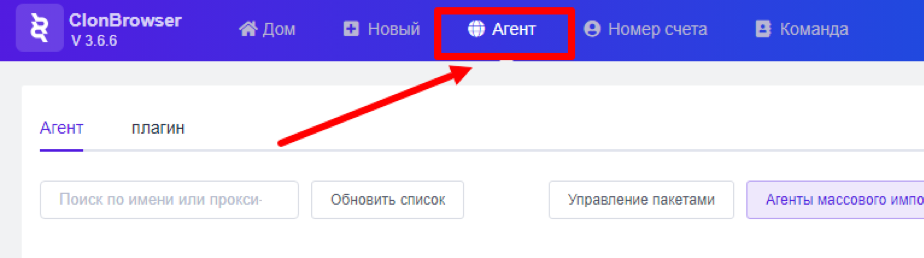
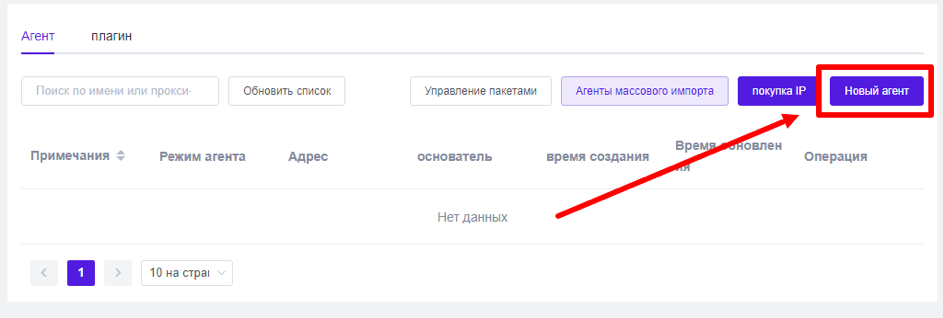
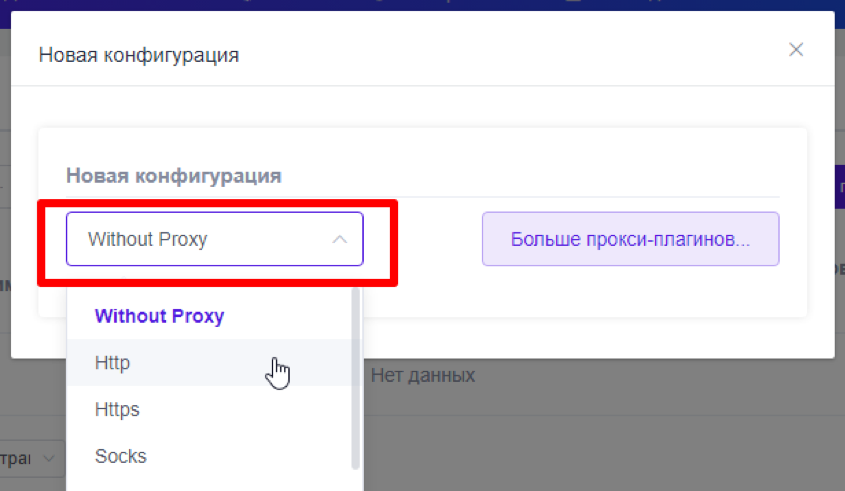
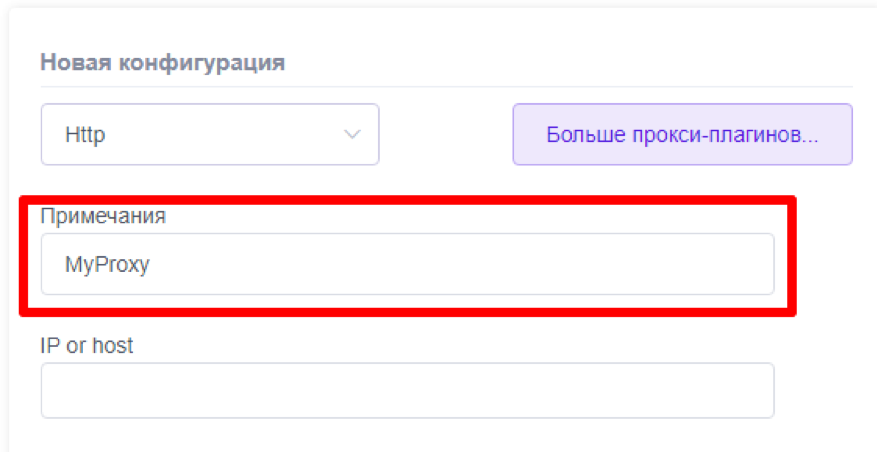
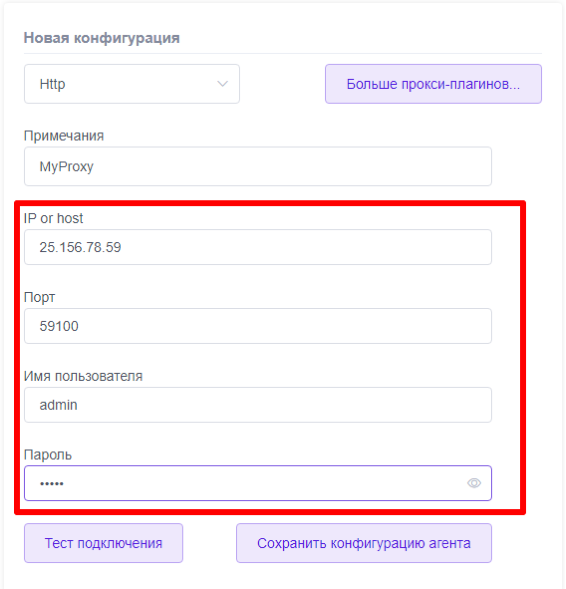
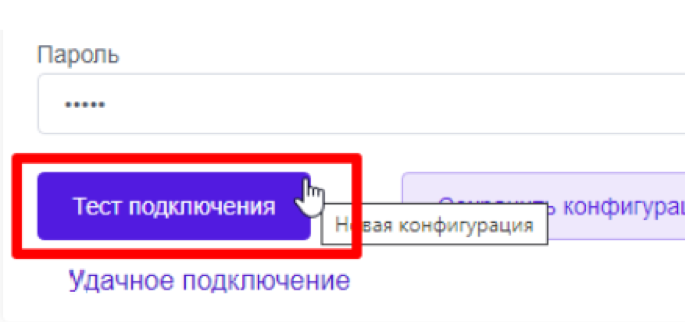
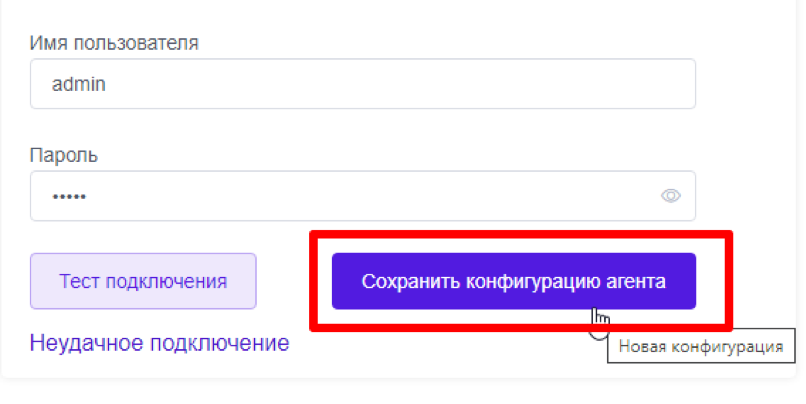
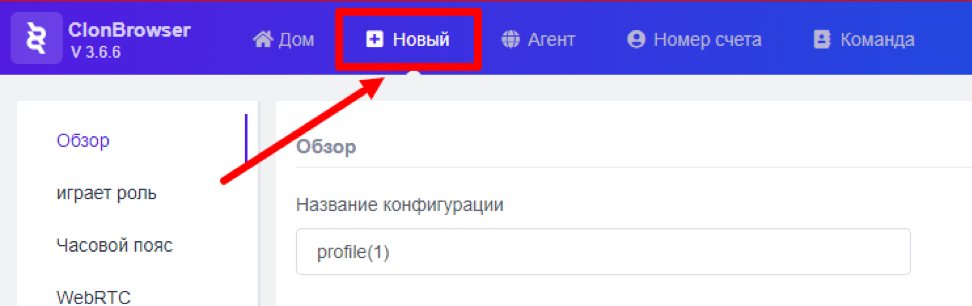
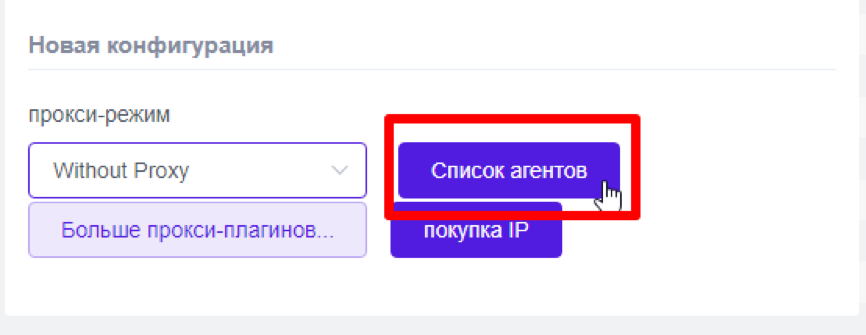
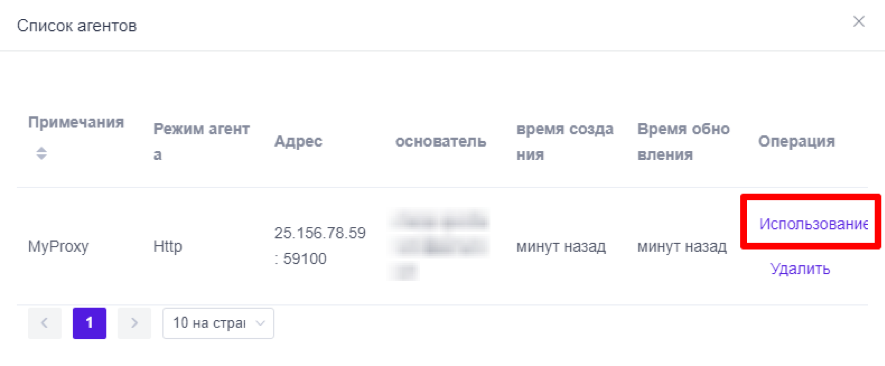
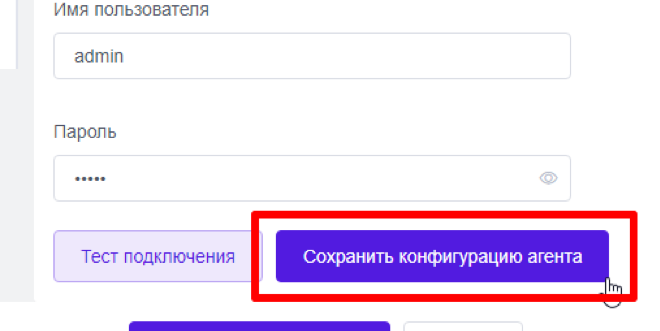
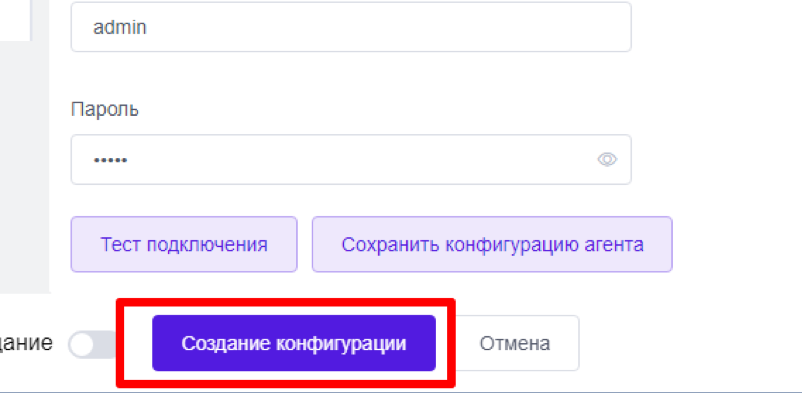
Настройка завершена! Чтобы ваши аккаунты всегда были защищены, используете приватные прокси-серверы для каждой учётной записи. Тогда вам не грозят блокировки, и вы дальше сможете заниматься продвижением своего бизнеса в Интернете.
